
7 semplici trucchi per il problema del backup su cloud Samsung non riuscito (aggiornato)

"Ok, ho due problemi. Uno è che dice che il backup di Samsung Cloud non è riuscito quando si tenta di eseguire il backup dei miei messaggi perché "Impossibile eseguire il backup del messaggio multimediale Dimensione massima del file di cui è possibile eseguire il backup contemporaneamente superata". C'è un modo per trovare a quale file si riferisce ed eliminarlo?"
- Tratto da Reddit
Hai mai riscontrato il problema "Backup Samsung Cloud non riuscito" durante un backup dei dati sul tuo dispositivo Samsung? Se sì, hai risolto questo problema fino ad ora? Samsung Cloud è un servizio di archiviazione cloud integrato su tutti i telefoni Samsung. Ma non sempre funziona bene. Questo articolo è qui per aiutarti a risolvere il problema del backup Samsung Cloud che non funziona. Continua a leggere e segui le istruzioni dettagliate.

Parte 1. Come risolvere rapidamente il problema del backup cloud Samsung non riuscito?
Parte 2. Utilizzare Coolmuster Android Backup Manager quando Samsung Cloud non è riuscito a eseguire il backup dei dati del dispositivo
Bonus: domande frequenti su Samsung Cloud non funzionante
Non sei riuscito a eseguire il backup dei dati del dispositivo con Samsung Cloud? Esaminiamo le soluzioni una per una.
Il riavvio del dispositivo Samsung a volte può risolvere problemi minori come "Samsung non è riuscito a eseguire il backup dei dati del dispositivo". È un vecchio trucco e non perderai nulla.
Per riavviare il dispositivo:
Prima di tutto, assicurati che il tuo account Samsung sia valido. È successo che qualcuno non è riuscito a eseguire il backup dei dati del dispositivo su Samsung poiché non ha completato la configurazione del suo account Samsung.
Successivamente, se ti assicuri di avere un account Samsung valido ma riscontri ancora il problema "Backup Samsung Cloud non riuscito", prova a disconnettere l'account Samsung e quindi ad accedervi di nuovo.
Sui dispositivi Samsung con Android 7.0 e versioni successive:
vai su Impostazioni > scegli Cloud e account > tocca Samsung Cloud > fai clic sull'icona a tre puntini > premi Impostazioni > premi l'opzione Rimuovi account per disconnetterti dall'account Samsung. Quindi, accedi nuovamente all'account Samsung e prova a eseguire il backup dei dati del dispositivo.
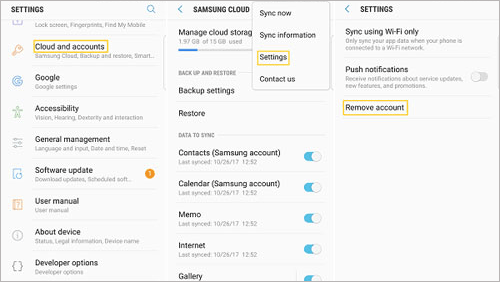
Sui dispositivi Samsung meno recenti, il funzionamento potrebbe essere leggermente diverso. Tuttavia, troverai ancora i pulsanti nell'app Impostazioni .
Lo spazio di archiviazione insufficiente di Samsung Cloud causerà anche il fallimento del backup di Samsung Cloud. Pertanto, cancellando le cache e i dati di Samsung Cloud, probabilmente potresti risolvere il problema.
1. Sul tuo telefono Samsung, vai su Impostazioni > App > l'icona a tre punti nell'angolo in alto a destra.
2. Toccare l'opzione Mostra app di sistema > selezionare Samsung Cloud > trovare Archiviazione > fare clic sull'opzione Cancella dati seguita dall'opzione Cancella cache .
3. Cancella cache e dati per l'account Samsung con la stessa operazione.
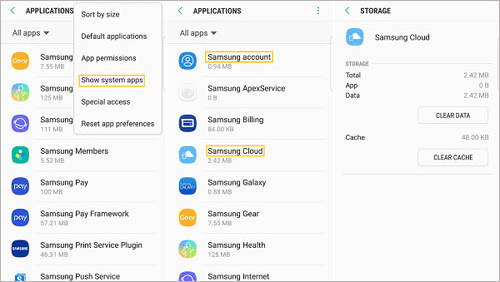
Se non aggiorni Samsung Cloud da molto tempo, non c'è da meravigliarsi perché il backup di Samsung Cloud non funziona correttamente. È possibile aggiornare Samsung Cloud quando si ricevono le notifiche di aggiornamento inviate dal sistema o scaricare manualmente l'ultima versione di Samsung Cloud sul sito Web Samsung.
Potresti aver attivato l'opzione Sincronizza solo Wi-Fi quando connetti il dispositivo a una rete Wi-Fi. Per disattivare l'opzione, vai su Impostazioni Samsung > trova Cloud e account > seleziona Samsung Cloud > premi l'icona a tre punti > tocca Impostazioni dal menu > disattiva l'opzione Sincronizza solo tramite Wi-Fi .
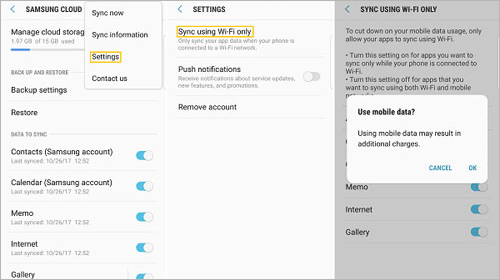
Il backup di Samsung Cloud non riuscito si verifica quando il dispositivo ha meno del 10% di carica residua della batteria. Pertanto, controlla la carica della batteria e carica il tuo telefono Samsung prima di eseguire nuovamente il backup del dispositivo.
Non preoccuparti quando il backup di Samsung Cloud non è riuscito. Non è la fine del mondo. Dopotutto, il backup dei file nell'archivio cloud non è così sicuro come si pensa. Se desideri controllare i file di backup in qualsiasi momento, il backup dei dati Samsung nella memoria locale si rivela una scelta migliore.
Coolmuster Android Backup Manager è un assistente di backup Samsung professionale che ti consente di eseguire il backup e il ripristino di contatti, foto, musica, messaggi, documenti, video, registri delle chiamate e altri dati dal tuo dispositivo Samsung su un computer con un clic. E tutti i file manterranno la qualità dei dati e il formato del file originali.
Inoltre, funziona con quasi tutti i telefoni e tablet Samsung con Android 4.0 e versioni successive, come Samsung Galaxy S23/S22/S21/S21+/S21 Ultra/S20/S20+/S20 Ultra/S10+/S10/S10e/S/S9+/S9, ecc.
Come eseguire il backup dei dati Samsung con l'alternativa a Samsung Cloud?
1. Installa Coolmuster Android Backup Manager sul tuo computer.
Dopo aver installato l'app sul tuo PC o Mac, aprila e accedi al moduloAndroid Backup e ripristino.
2. Collega il tuo dispositivo Samsung al computer.
Usa un cavo USB per collegare il tuo telefono Samsung e il computer e abilita il debug USB come richiesto sul tuo telefono. Quando il programma rileva il tuo dispositivo, vedrai l'interfaccia principale.

3. Esegui il backup dei dati Samsung con un clic.
Fare clic sul pulsante Backup nell'interfaccia principale > selezionare i tipi di dati di cui si desidera eseguire il backup > Premi il pulsante Backup . Se necessario, tocca il pulsante Browser per personalizzare la posizione di backup sul computer.

Per approfondire:
Android Backup su scheda SD: come eseguire il backup di Android telefono/tablet su scheda SD?
Controlla le seguenti domande e risposte per ottenere ulteriori informazioni su altri casi eccezionali in cui il backup di Samsung Cloud non funziona.
1. Come risolvere "Samsung Cloud non può eseguire il backup dei dati perché non è rimasto abbastanza spazio"?
Poiché Samsung Cloud offre solo 5 GB di spazio di archiviazione gratuito a ogni utente, non riuscirà a eseguire il backup dei dati del dispositivo quando lo spazio di archiviazione è insufficiente. Per risolvere questo problema, puoi provare le correzioni di cui sopra per liberare più spazio di archiviazione o eseguire il backup dei tuoi dati Samsung su un computer con l'alternativa Samsung Cloud introdotta nella Parte 2. Inoltre, puoi anche acquistare più spazio di archiviazione su Samsung Cloud se ti attieni al servizio cloud.
2. Cosa fare se Samsung Cloud non è in grado di ripristinare i dati da quando qualcosa è andato storto?
In generale, è possibile ripristinare i dati da Samsung Cloud con questi passaggi: Apri Impostazioni > scorri verso il basso fino ad Account e backup > fai clic sull'opzione Backup e ripristino > seleziona il dispositivo di destinazione su cui ripristinare i dati > scegli i tipi di dati desiderati da ripristinare > premi il pulsante Ripristina .
Tuttavia, quando non è possibile ripristinare i dati con Samsung Cloud, eseguire immediatamente il backup e ripristinare i dati del dispositivo con il metodo visualizzato nella Parte 2.
Oltre alla Parte 2, anche 10 app di backup Samsung fanno questo lavoro.
Vorrei che tutte le soluzioni introdotte in questo articolo ti aiutino a risolvere il problema del backup Samsung Cloud non riuscito. Se i suggerimenti per la risoluzione dei problemi non funzionano, puoi utilizzare direttamente Coolmuster Android Backup Manager per eseguire il backup dei dati del dispositivo con un clic in pochi minuti. È facile, sicuro e privo di rischi. Sono sicuro che vi piacerà.
Se ti trovi in difficoltà durante il backup, racconta il tuo problema nei commenti.
Articoli Correlati:
5 soluzioni collaudate su Samsung Backup and Restore
Come avere le foto di backup Samsung in 7 semplici soluzioni?
Recupero dati Samsung: tutto quello che c'è da sapere
Come eliminare il backup su Android dispositivi? (2 modi)
Cosa fare se Samsung Smart Switch si blocca al 99% durante il trasferimento?
Suggerimenti utili per correggere Samsung Smart Switch che non funziona (risolto completato)

 Android Trasferimento
Android Trasferimento
 7 semplici trucchi per il problema del backup su cloud Samsung non riuscito (aggiornato)
7 semplici trucchi per il problema del backup su cloud Samsung non riuscito (aggiornato)





